Perché un video sia popolare tra gli utenti, deve essere stato registrato perfettamente, modificato correttamente e corretto. Questa guida ha tutto ciò che devi sapere su come realizzare video di YouTube.
Quale è la cosa migliore?
Se sei nuovo su YouTube, ti mostrerò come iniziare trovando la tua nicchia; e se tu fossi un YouTuber, ti mostrerò alcuni strumenti o effetti avanzati per rendere i tuoi video sorprendenti. Se vuoi fare un video di YouTube fantastico, adorerai questo articolo.
Ora, procediamo sparati ...
Trova la Tua Nicchi
Dove ottieni un video per YouTube? Sai, c'è così tanto contenuto su YouTube, come convincere le persone a guardare i tuoi contenuti? Ovviamente, devi assicurarti che il tuo video attragga e sorprenda il pubblico. Come farlo?
Prima di tutto, devi capire lo scopo di creare un video di YouTube. In generale, ci sono due tipi di persone che amano realizzare video su YouTube:
1) YouTuber Professionista. Questo tipo di persona ha sempre il camcorder migliore, la sceneggiatura modificata, i consigli su YouTube SEO organizzati, ecc. E quasi tutti sono focalizzati su una speciale categoria di nicchia e si attengono ad essa.
2) YouTuber Individuale. Questo tipo di persona ha appena trattato YouTube come piattaforma social e carica video solo per condividere la sua felicità, i ricordi o qualcosa del genere con i loro familiari, amici, ecc.
Quindi, se vuoi essere uno YouTuber professionista, devi prima trovare la tua nicchia, quindi attenersi ad essa. Il mercato di nicchia può essere trovato solo da te, perché devi sapere in cosa sei bravo o interessato. Ad esempio, se ami giocare e anche tu fai parte di una comunità di videogiochi, allora provi per rendere i video utili per quella comunità speciale. E pensando a quali tipi di contenuti queste persone sarebbero interessate a guardare.
Tuttavia, se desideri semplicemente realizzare un video di YouTube da condividere con gli amici, non devi preoccuparti di dove trovare del materiale video per YouTube. Perché puoi anche creare un video su YouTube video con immagini e musica.
Qui, mi piacerebbe elencare i 10 migliori tipi di video popolari per il tuo canale YouTube, come ad esempio, se hai trovato la tua nicchia, puoi scegliere il tipo di video giusto e iniziare il tuo viaggio video su YouTube.
- Video Unboxing;
- Video in Timelapse;
- Recensioni Prodotto (ad esempio, dispositivo, hardware, trucco, ecc.)
- Video su vari passaggi di un gioco;
- Tutorial;
- Video di reazione;
- Fan video;
- Video di animali domestici (specialmente video carini su gatti e cani)
- video blog
Preparare il Filmato
Quando sei pronto per realizzare un video, la prima cosa che devi fare è assicurarti di avere il filmato pronto con te prima di utilizzare un creatore di video di YouTube. Devi fare una registrazione di ciò che desideri pubblicare nel tuo video. Per catturare il filmato, hai molti strumenti diversi che puoi usare. Ecco una lista di alcuni degli strumenti che puoi usare per realizzare un filmato eccezionale.
#1. Videocamere
Se desideri creare un video di alta qualità per YouTube, la ripresa di video con luci, colori, suoni, ecc. perfetti può far risparmiare moltissime modifiche. Quindi, una videocamera HD potrebbe essere l'opzione migliore per registrare il video. Questo dispositivo combina una fotocamera e un registratore e viene usato abbastanza spesso. Con una videocamera, puoi utilizzare la modalità automatica e acquisire filmati straordinari. Possono offrire video ad alta risoluzione che possono essere di grande chiarezza.
Fai clic qui per la migliore fotocamera o videocamera per YouTube >>
Pro:
- - Grande nitidezza dei video;
- - Diverse modalità e opzioni tra cui scegliere;
- - Eccellente resa e facilità d'uso.
Contro:
- - Potrebbe essere una scelta costosa per alcune persone.

#2. Smartphone
In questi giorni, l'uso degli smartphone ha diversificato molto. Puoi trovare gli smartphone con la massima nitidezza della fotocamera che può essere usata per catturare video ad alta definizione. Con la fotocamera frontale che migliora con i telefoni cellulari che offrono una risoluzione della fotocamera anteriore di 5 MP, puoi facilmente girare ottimi filmati con facilità.
Pro:
- - Facile da usare, richiede poche o nessuna istruzione;
- - Non richiede investimenti aggiuntivi;
- - Nessun plug-in a parte necessario.
Contro:
- - Soggetto a tremori e rumori;
- - Potrebbe non essere completamente professionale, a meno che tu non sia un professionista;
- - Non ha molti effetti avanzati.

#3. Webcam
Le webcam sono state spesso utilizzate per girare filmati eccezionali. Sono particolarmente utili quando stai cercando di filmare i tuoi movimenti per realizzare un video. Poiché la webcam è preinstallata nel tuo desktop/laptop, non devi fare nulla di speciale. Basta accenderla e sarà tutto pronto per catturare i tuoi video e potrai caricarli in seguito.
Pro:
- - Metodo più comune e popolare;
- - Non ha bisogno di alcun investimento speciale;
- - Abbastanza facile da usare;
- - Le tue mani sono libere durante le riprese in quanto non è necessario tenere la fotocamera in modo che sia flessibile.
Contro:
- - La maggior parte dei PC non ha una webcam eccezionalmente migliorata, il che significa che la qualità potrebbe esserne influenzata
- - È probabile che offra video non professionali;
- - Catturare il tuo schermo potrebbe essere complicato e difficile.
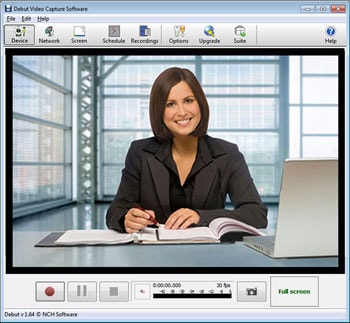
Modifica Video per YouTube
Ora, le video clip sono pronte, è possibile trasformarle per modificarle con vari strumenti ed effetti di modifica. Per farlo, devi trovare un software di editing video affidabile ma professionale quale assistente. Qui, mi piacerebbe raccomandarti Filmora Video Editor o Filmora Video Editor for Mac come riferimento. È uno strumento incredibile per modificare video dal livello principiante a quello professionale.
Come iMovie e Windows Movie Maker, ha le funzionalità di modifica di base; e come Final Cut Pro, ha funzionalità di editing di livello professionale. La cosa migliore di Filmora Video Editor è che non devi essere un editor video professionale per imparare qualcosa sul software. Tutto è già presente sullo schermo. Inoltre, ha anche più animazioni ed effetti rispetto a qualsiasi altro software libero.
Funzioni Chiave del Miglior Video Maker per YouTube:
- Possibilità di creare un video di alta qualità ed esportare direttamente in un formato video compatibile con YouTube.
- Aiuta gli utenti dal principiante al professionista nell'editing video ed è compatibile con tutti i tipi di file multimediali, inclusi video, audio e foto.
- Dividi, tagli, ritagli o altro i video con 1 semplice clic, stabilizza i video, esegui lo schermo verde, regola il colore del video, la luminosità, il suono, elimini l'audio, aggiungi la musica preferita come sfondo.
- Oltre 200 effetti a tema per aiutarti ad aggiungere transizioni speciali, sovrapposizioni, filtri, ecc. con la stessa facilità del contare di 1-2-3.
- Importa ed esporta video da o verso varie fonti.
- ...
Passi per l’Uso del Miglior Software di YouTube Video Creator:
Passo 1. Quando lanci il software per la prima volta, viene visualizzata una schermata in cui puoi selezionare la modalità di modifica o lo strumento di cui hai bisogno. Qui, basta selezionare "Modalità Completa". Qui puoi anche cambiare le dimensioni dello schermo come preferisci.

Ora sposta il video registrato su Filmora Video Editor, fai clic sul pulsante "Importa Media" al centro dello schermo. Seleziona i file video che vuoi modificare e caricali. Ora i tuoi video verranno mostrati nei media di Filmora Video Editor.

Step 2. Drag and drop the videos into the timeline. And here you can preview it in the player window easily. Now, you can start to edit your video files for YouTube easily.
Passo 2. Trascina e rilascia i video nella timeline. E qui puoi facilmente vederlo in anteprima nella finestra del player. Ora puoi iniziare a modificare facilmente i tuoi file video per YouTube.
- Taglia e taglia le clip video inutili
Trascina il cursore sul punto iniziale e il punto finale della parte indesiderata del video, quindi premi l'icona a forbice per dividere il video per prima cosa. Quindi seleziona di nuovo la parte indesiderata e premi sull'icona cestino per eliminarla in un attimo.

- Modifica Effetti Audio
Se hai registrato un video con la voce, puoi direttamente fare doppio clic sul video nella timeline per aprire il pannello Impostazioni Video /Audio per modificare gli effetti audio come volume, altezza, equalizzatore, ecc. E puoi rimuovere il rumore di fondo eseguendo l'opzione "Rimuovi Rumore di Fondo".
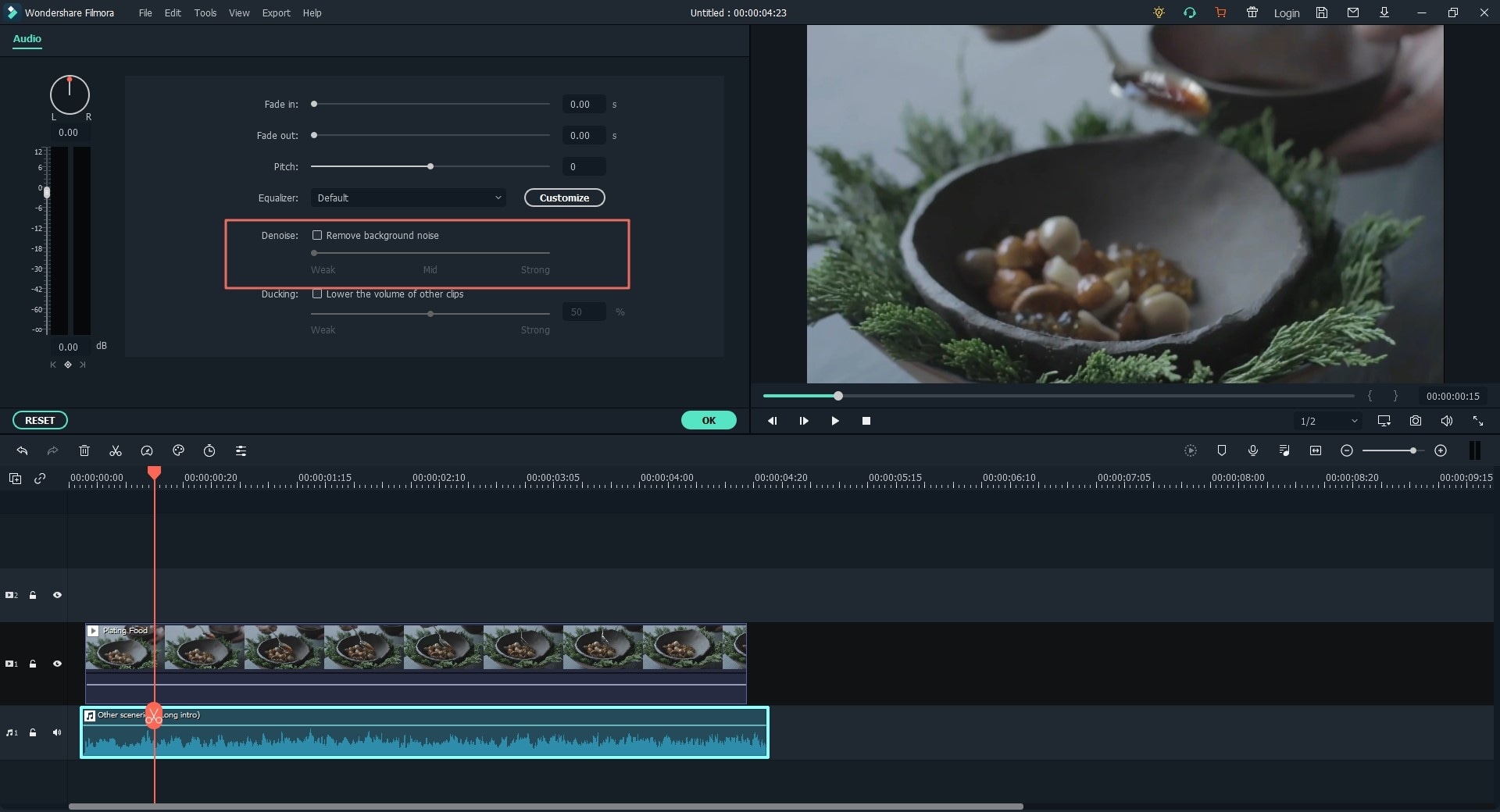
Successivamente, puoi selezionare una musica come effetto sonoro per il tuo video. Filmora ti fornisce centinaia di tracce musicali come modello, puoi scaricarle e usarle liberamente. Oppure puoi anche usare le tue canzoni locali come sfondo, ma qui devi tagliare, o modificare prima il file audio.
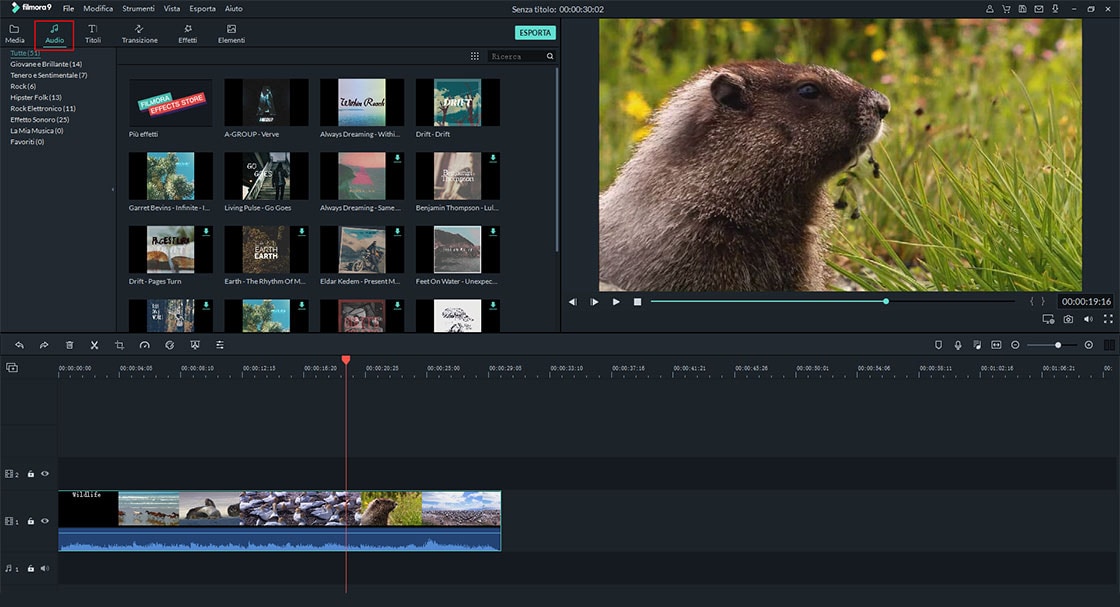
- Stabilizzazione Video
Poiché molti video sono registrati da te, potrebbe essere necessario stabilizzare il video facendo clic con il pulsante destro del mouse sul media nella raccolta multimediale e selezionando "Stabilizzazione Video".
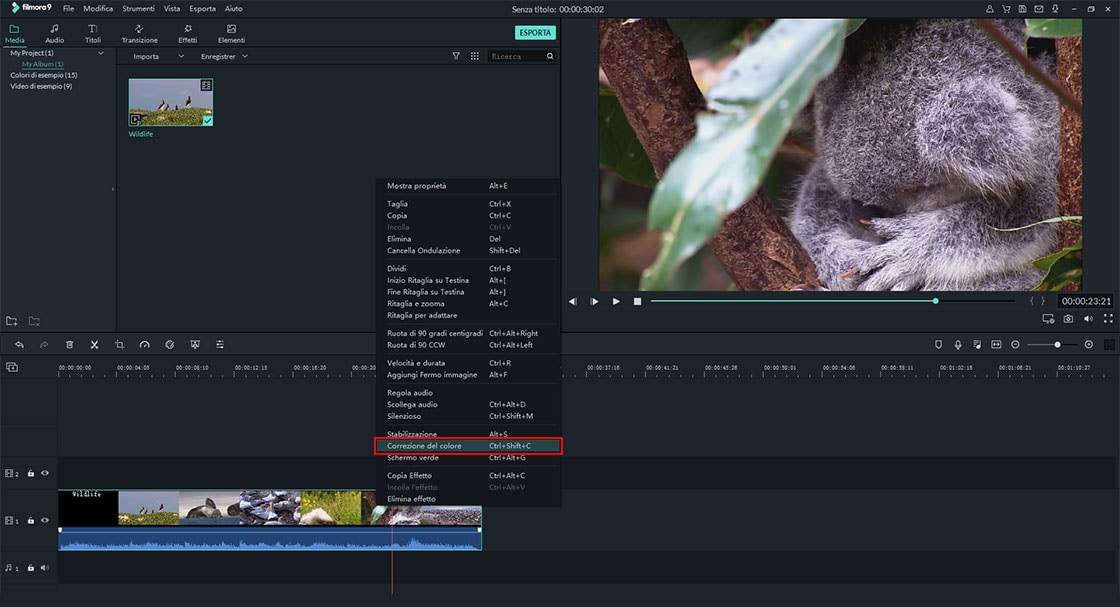
- Aggiungi un Titolo al Tuo Video
Trascina il dispositivo di scorrimento sulla posizione a cui desideri aggiungere un titolo oppure, se desideri creare un'introduzione video, puoi posizionare il dispositivo di scorrimento all'inizio del video. Quindi seleziona l'opzione "Testo/Credito" e seleziona gli effetti del titolo necessari nel tuo video.
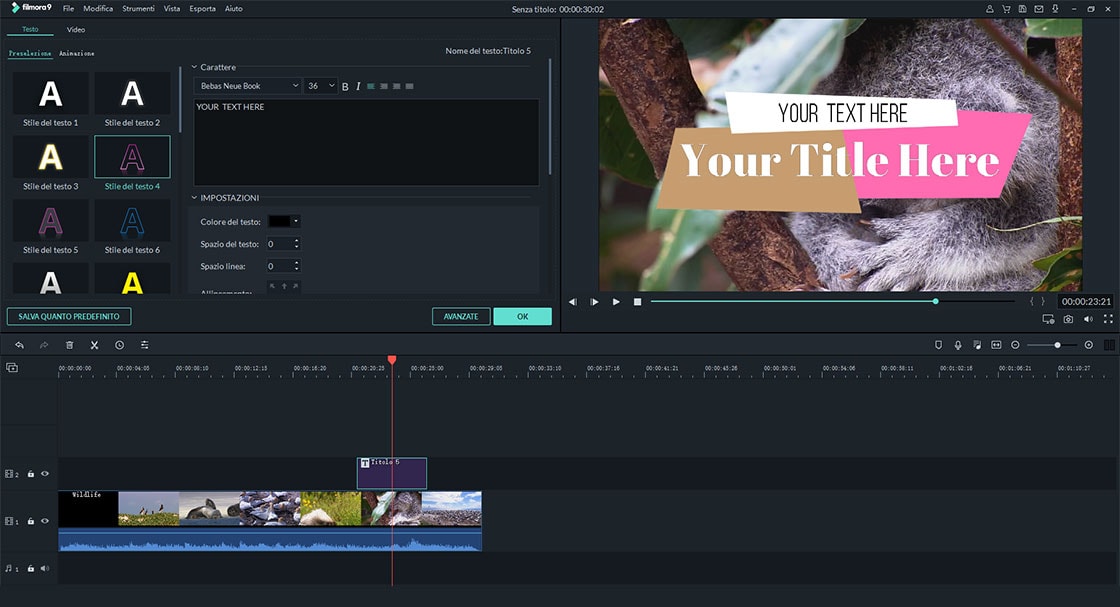
Ora, viene creato un semplice video di YouTube, se vuoi aggiungere altri effetti speciali come transizione, filtri, ecc. al video, puoi andare qui per saperne di più nei dettagli su come usare Filmora Video Editor. Oppure, se desideri utilizzare alcuni effetti speciali a tema, anche il negozio di effetti iSkysoft potrebbe soddisfare le tue richieste.
Passo 3. Quando tutte le impostazioni sono state fatte, puoi fare clic sul pulsante "Esporta" per aprire il pannello Uscita. Qui, puoi caricare direttamente il video su YouTube nel programma.
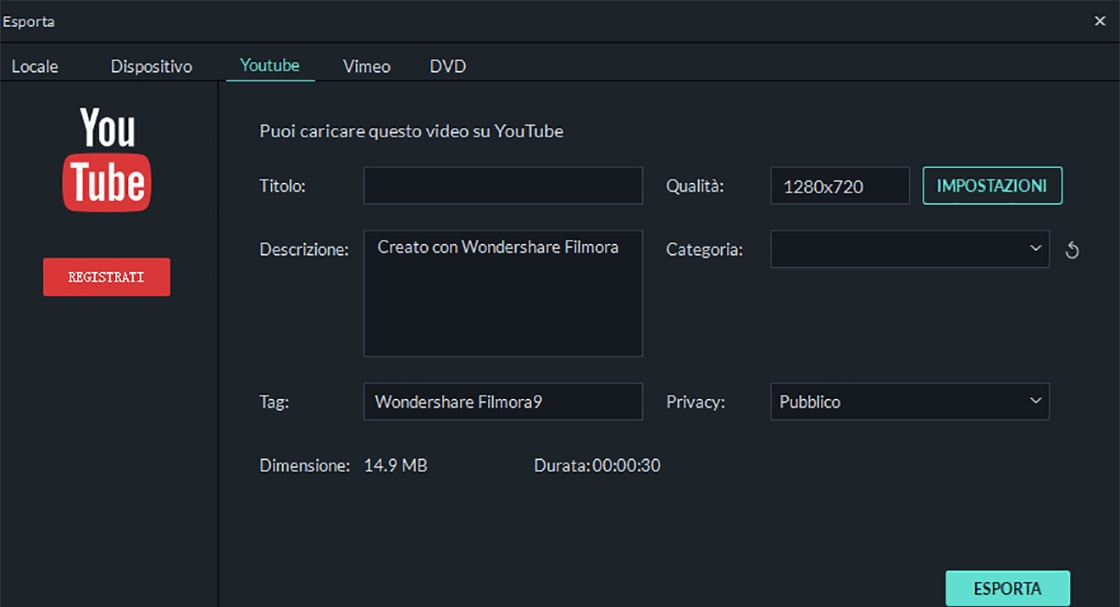
So che ci sono molti strumenti online che possono aiutarti a creare un video di YouTube online, ma dal sondaggio vorrei raccomandarti di utilizzare un software di editing video desktop per realizzare video di YouTube. Questo in quanto molti produttori di video online su YouTube possono solo aggiungere alcuni semplici modelli al tuo video e non fornire strumenti di modifica sufficienti per il tuo riferimento.
Quindi, perché non fai una prova gratuita con Filmora Video Editor?
Contatta il nostro team di supporto per ottenere una soluzione rapida >







